顧客情報詳細画面からできること
「顧客」では、お客様とのやり取りを管理することができます。JTB BÓKUNの複数のセクションからお客様のデータを収集し、全体的な購入履歴や個人情報、さらには購買行動パターンなどの詳細な情報を保存します。
「オペレーション」>「顧客」では、すべてのお客様とその予約情報の概要の確認ができます。顧客情報の表示、編集、フィルタリング、一括メール送信、新規顧客情報の作成、GDPRリクエストの管理ができます。
顧客概要ページとはどのようなもので、どのような情報が表示されるのですか?
顧客一覧ページは、顧客リストの顧客名をクリックすると表示されます。
お客様の名前をクリックすると、顧客情報詳細画面に移動し、特定のお客様とその予約に関する情報を簡単に見つけることができます。
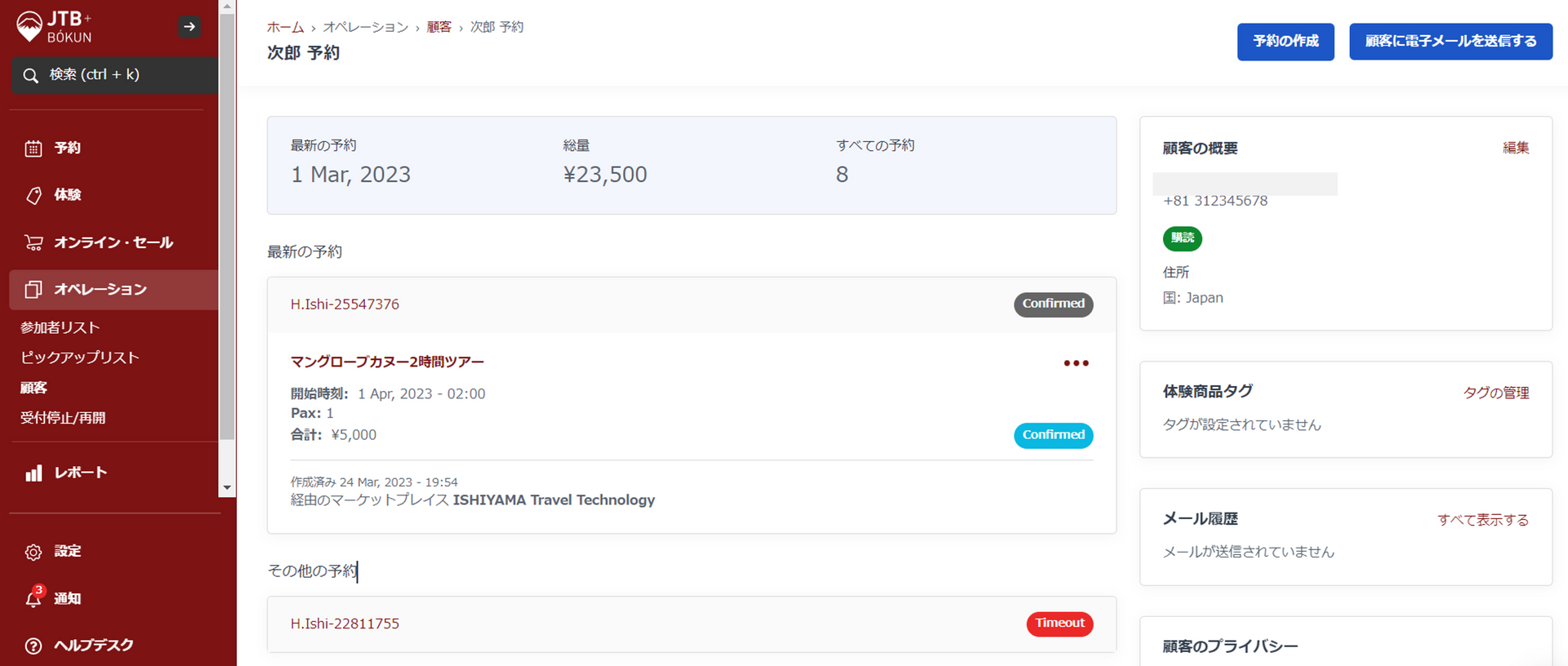
- お客様の名前は、ページの左上に表示されます。
- お客様の最後の予約、総取引額、総予約数がトップバーに表示されます。
- 予約参照番号、予約した商品名、予約の支払い状況など、最新の予約情報が表示されます。
- 電子メール、国籍、電話番号、住所などのお客様の個人情報は、ページの右上の「顧客の概要」に表示されます。
- お客様のプロフィールに追加されたタグは、お客様の行動や購買パターンを特定するのに役立ちます。
- メール履歴は、一斉送信メールや送信されたメルマガなどの履歴確認ができます。詳細はこちら
- 「顧客のプライバシー」では、お客様の情報をエクセルにエクスポートしたり、JTB BÓKUNからお客様の情報を削除したりすることができます。GDPRリクエストの管理方法について詳しくはこちら
顧客概要ページの利用方法
概要ページでは、以下のようないくつかのアクションを行うことができます。
3つの・・・を選択して、予約に関する情報を編集したり、お客様へのメール送信を行います。
顧客の概要の「編集」ボタン:電子メール、国籍、電話番号、住所などの個人情報を編集します。また、「マーケティング電子メールの受信に合意」ボタンは、顧客がマーケティングメールの受信に同意しているかどうかの確認をします。これは 顧客をマーケティングようのメールリストに登録したり、顧客の登録を解除したりするボックスです。
体験商品タグ:顧客が興味を持っている分野をタグ付けします。
顧客に電子メールを送信する(右上のボタン):パーソナライズされたメール、テンプレートメール、マーケティングメールを顧客に送信するために使用します。
予約の作成(右上のボタン):オフラインで予約ができるページに移動します。

